كيفية البحث وعرض كلمة المرور على iPhone و iPad
حاول أن ترى كلمة مرور Wi-Fi على iPhone الخاص بك؟ هل نسيت كلمات مرور تسجيل الدخول إلى الموقع المحفوظة في Safari؟ هذا هو المكان الذي يأتي مديري كلمة المرور للعب. إذا كانت متابعة جميع الحسابات وكلمات المرور تبدو دائمًا مهمة مرهقة لك ، فيمكنك طلب المساعدة من 4uKey - Password Manager. يتيح لك العثور على كلمة مرور Wi-Fi واستردادها ، وكلمة مرور تسجيل الدخول إلى الموقع والتطبيق ، وحسابات البريد ، ومعلومات بطاقة الائتمان ، وحسابات وكلمات Apple ID ورمز مرور وقت الشاشة المخزن على جهاز iPhone و iPad.
الخطوة 1: توصيل جهاز iOS بالكمبيوتر / ماك
قم بتنزيل وتثبيت 4uKey - Password Manager على جهاز الكمبيوتر الخاص بك أو Mac ، قم بتشغيل البرنامج للبدء. ثم قم بتوصيل جهاز iPhone / iPad بجهاز الكمبيوتر باستخدام كابل OEM USB.

ثم قم بإلغاء قفل جهازك وثقته على جهاز الكمبيوتر الذي قمت بتوصيله. سيذكرك البرنامج على النحو التالي:

الخطوة 2: بدء تشغيل جهاز المسح للبحث عن كلمات مرور iOS
سيقوم البرنامج بالكشف عن جهازك تلقائيًا وعرض معلومات جهازك. انقر على زر "بدء المسح" لمسح وإيجاد كل كلمات المرور المخزنة على جهازك

ملاحظات: إذا كانت النسخة الاحتياطية من iTunes تحتوي على كلمة مرور ، فسيكتشف 4uKey - Password Manager ويطلب إدخال كلمة مرور النسخ الاحتياطي.
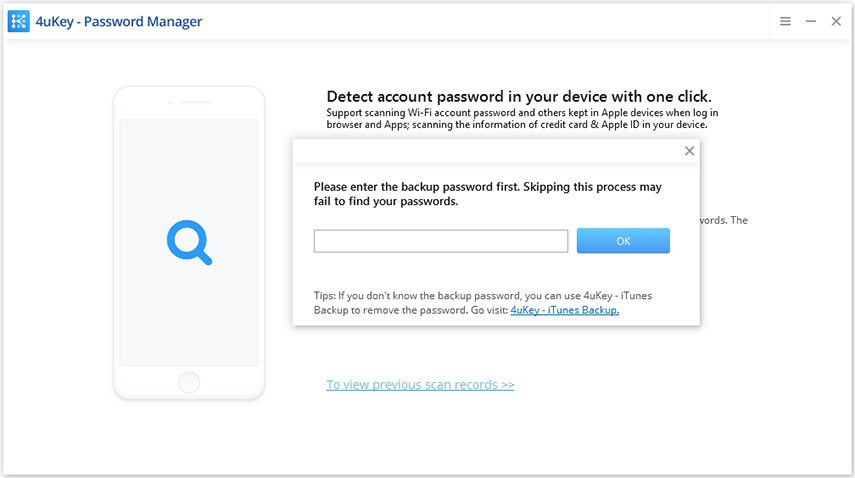
قد يستغرق الأمر بعض الوقت ، لكن يرجى التزام الهدوء والانتظار حتى تنتهي عملية المسح.

الخطوة 3: معاينة وتصدير كلمات مرور iOS
بعد المسح ، سيتم عرض جميع حسابات وكلمات مرور Wi-Fi ومواقع الويب المحفوظة في Safari والتطبيقات ورسائل البريد وبطاقات الائتمان وحساب Apple ID حسب الفئة.
البحث عن رمز مرور وقت الشاشة:

ابحث عن كلمات مرور Wi-Fi المحفوظة:

البحث عن مواقع الويب المحفوظة وكلمات مرور التطبيقات:

البحث عن حسابات البريد المحفوظة:

ابحث عن معلومات بطاقة الائتمان المحفوظة:

ابحث عن معرف Apple وكلمة المرور:
ملاحظات: يمكن لـ 4uKey - Password Manager العثور على كلمة مرور Apple ID التي تم تسجيل دخولها خلال 5 دقائق.

تصدير الحسابات أو كلمات المرور التي تم العثور عليها:
قم بمعاينة وانقر فوق الزر "تصدير" لنقلها إلى ملفات 1Passsword أو Chrome أو Dashlane أو LastPass أو Keeper أو .csv.










